Innholdsfortegnelse

Amazon har revolusjonert shoppingopplevelsene for kjøpere over hele verden. Ved å dele anmeldelsene dine om produktet ved å bruke din unike Amazon-profilkobling, kan du redde andre fra å oppleve kjøpers anger. Det er imidlertid ikke mange brukere som vet hvor de finner denne koblingen.
HurtigsvarFor å finne Amazon-profilkoblingen på iPhone, åpne Safari , gå til Amazon-nettstedet , og logg på til kontoen din. Trykk på ikonet ved siden av navnet ditt, gå til "Din konto" -delen, velg "Profil" og se profilkoblingen i adressefeltet.
For å gjøre ting enkelt for deg tok vi deg tid og kompilerte en omfattende guide for hvordan du finner Amazon-profilkoblingen din på iPhone med klare instruksjoner. Vi diskuterer også administrering av Amazon-kontoen din.
Innholdsfortegnelse- Hva er en Amazon-profilkobling?
- Finne Amazon-profilkoblingen din
- Trinn #1: Logg på til Amazon-kontoen din
- Trinn #2: Finn Amazon-profilkoblingen din
- Administrere Amazon-kontoen din på en iPhone
- Metode #1: Legge til en Debet- eller kredittkort
- Metode #2: Legge til en ny adresse
- Metode #3: Legge til en ny Amazon-konto
- Metode #4: Lukke en Amazon-konto
- Sammendrag
Hva er en Amazon-profilkobling?
Når du registrerer deg på Amazon, får du din egen profil hvor du kan legge til informasjon om deg selv og dineshoppingpreferanser. Ved å se profilsiden din kan andre også lese produktanmeldelser og anbefalinger .
Se også: Slik endrer du CPU-viftehastighet uten BIOS på 10 minutterHvis du vil at andre skal like siden din, må du bare finne nettadressen til Amazon-kontoen din og dele den med dem.
Finne din Amazon-profilkobling
Hvis du lurer på hvordan du finner Amazon-profilkoblingen din på iPhone, vil vår detaljerte trinnvise metode hjelpe deg med å utføre oppgaven din uten problemer.
Trinn #1: Logg på Amazon-kontoen din.
I det første trinnet, lås opp iPhone, sveip venstre for å få tilgang til Appbiblioteket og åpne Safari i kategorien «Verktøy» .
Nå, gå til Amazon -nettstedet og trykk på "Logg på" -ikonet øverst til høyre av skjermen. Skriv inn e-postadressen eller telefonnummeret ditt og trykk på «Fortsett» . Deretter skriver du inn kontopassordet ditt og trykker på den gule «Logg på» -knappen.

Trinn 2: Finn din Amazon-profilkobling
Når du har logget på Amazon-kontoen din, trykk på navnet ditt i øverste høyre hjørne på skjermen, rull ned og velg “Se alle” ved siden av “Din konto” .
Gå til delen “Personlig innhold” og trykk på “Profil” . Når profilsiden din åpnes på skjermen, kan du finne profillenken din i adressefeltet .
Rask tipsNår du åpner profilsiden din,du vil se den private visningen. Trykk på «Se hva andre ser» øverst på skjermen for å se den offentlige versjonen av profilen din.
Se også: Hvor lang tid tar eple å sende?Administrere Amazon-kontoen din på en iPhone
Hvis du ikke vet hvordan du administrerer Amazon-kontoen din på en iPhone, vil våre 4 trinn-for-trinn-metoder veilede deg.
Metode #1: Legge til et debet- eller kredittkort
Det er mulig å legge til et kreditt- eller debetkort til Amazon-kontoen din ved å bruke en iPhone med disse trinnene.
- Åpne Safari , gå til Amazon nettstedet og logg på kontoen din.
- Trykk på navnet ditt på hovedsiden og gå til “Din konto” .
- Trykk på “Dine betalinger” .
- Trykk på «Legg til en betalingsmetode» .
- Trykk «Legg til et kreditt- eller debetkort» og skriv inn navn, kortnummer og CVV-kode.
- Legg til «Legg til kortet ditt» .
Metode #2: Legge til en ny adresse
Du kan legge til en ny adresse på Amazon-kontoen din ved å bruke en iPhone på følgende måte.
- Åpne Safari , gå til Amazon nettstedet og logg på til kontoen din.
- Trykk på navnet ditt på hovedsiden og gå til “Din konto” .
- Trykk på “Dine adresser” .
- Trykk på «Legg til en ny adresse» .
- Skriv inn nødvendig informasjon.
- Trykk på «Legg til adresse» .
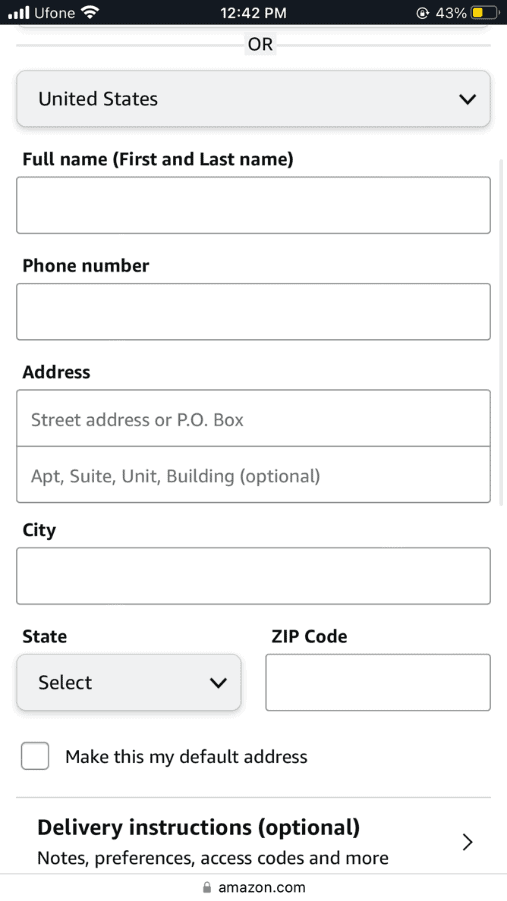 Alt ferdig!
Alt ferdig!Når du trykker på “Legg til adresse” , finner du den under “Personlige adresser” i “DinAdresser” -delen, hvorfra du også kan redigere eller fjerne den.
Metode #3: Legge til en ny Amazon-konto
Du kan følge disse raske og enkle trinnene hvis du vil legg til en ny Amazon-konto på iPhone.
- Åpne Safari , gå til Amazon nettstedet og signer inn til kontoen din.
- Trykk på navnet ditt på hovedsiden og gå til "Din konto" .
- Trykk "Logg på & sikkerhet” .

- Trykk “Bytt konto” .
- Trykk på «Legg til konto» og skriv inn påloggingsinformasjonen din for å bekrefte denne handlingen.
- Trykk på “Lagre” .
Metade #4: Lukke en Amazon-konto
Du kan lukke Amazon-kontoen din ved å bruke iPhone med disse enkle å følge trinnene.
- Åpne Safari på iPhone og gå til Amazon-nettstedet .
- Trykk “Logg på” og skriv inn Amazon-legitimasjonen din i e-post- og passordfeltene.
- Trykk på navnet ditt, gå til “Din konto” , og velg “Close Your Amazon Account” .
- Velg hovedårsaken til å stenge kontoen din.
- Velg meldingen som bekrefter avgjørelsen om at Amazon-kontoen skal stenges. .
- Trykk på «Lukk min konto» .

Sammendrag
Vi diskuterte å finne din Amazon-profilkobling på iPhone i denne guide. Vi har også utforsket forskjellige måter å administrere Amazon-kontoen din på.
Forhåpentligvis fant du det du lette etter, og nåkan enkelt dele produktanbefalingene og vurderingene dine med andre ved å bruke profillenken din.
